Cómo verificar el progreso de la carga de archivos de iCloud Drive en una Mac
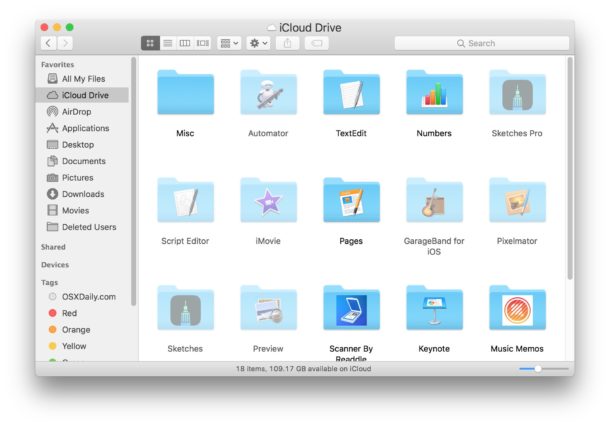
Ya sea que esté moviendo un archivo a iCloud Drive o copiando un archivo a iCloud Drive desde su Mac, le recomendamos que conozca el progreso de la carga a medida que el archivo se transfiere a iCloud.
Afortunadamente, Mac Finder lo hace fácil y podrá ver el estado de las cargas a iCloud Drive desde múltiples ubicaciones en el sistema de archivos. Le mostraremos cuatro formas diferentes de verificar el progreso de su carga de iCloud Drive en su Mac para que pueda rastrear las transferencias de archivos a medida que se mueven desde su sistema de archivos local a iCloud.
Cómo ver el progreso de la carga de iCloud Drive en la barra de estado del Finder de Mac
La barra de estado del Finder puede revelar el progreso exacto de un archivo cargado en iCloud Drive, esta es la opción más detallada para rastrear el progreso de la carga del archivo iCloud:
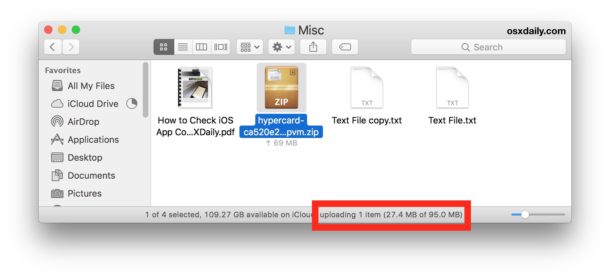
Debe habilitar la barra de estado del Finder para tener esta función. Vaya al menú «Ver» y seleccione «Mostrar barra de estado» para hacer esto. La barra de estado es generalmente útil porque incluye información sobre el espacio disponible en el disco, la cantidad de elementos en la carpeta y otra información útil, además de revelar detalles sobre el estado de carga de iCloud Drive.
Ver el progreso de carga de iCloud Drive en la Vista de lista
El elemento «Tamaño» en la ventana Vista de lista de la ventana del Finder le mostrará el tamaño restante de un archivo que se está cargando, proporcionando un número inverso de tipos.
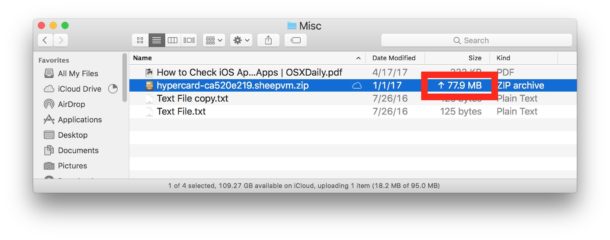
Si está cargando carpetas en iCloud Drive y desea realizar un seguimiento de su estado de carga, probablemente desee activar la opción Mostrar tamaño de carpeta en el Finder para su comodidad.
Supervisar el estado de carga de iCloud Drive en la vista de iconos de Mac Finder
Finalmente, la descripción general del icono de Mac Finder también mostrará el progreso de la carga de un elemento que se está cargando en iCloud Drive. Se encuentra directamente debajo del icono de iCloud Drive de cualquier archivo cargado.
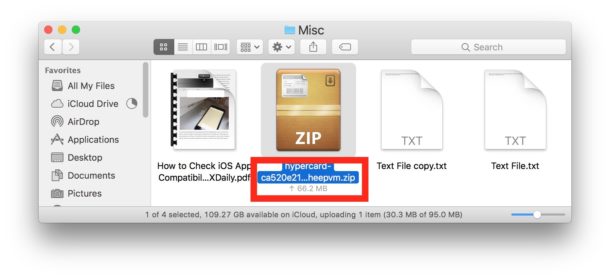
Verifique el estado de carga de iCloud Drive en la barra lateral del Finder
La barra lateral del Finder también mostrará un pequeño tipo de gráfico circular del indicador general para demostrar el estado de la carga, pero no es particularmente específico y no muestra ninguna información de tamaño.
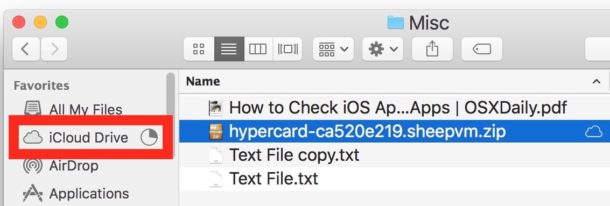
Obviamente, debe tener la barra lateral del Finder encendida para ver también este indicador de carga de iCloud Drive.
Recuerde, cualquier archivo o elemento arrojado en iCloud Drive moverá ese archivo a iCloud Drive y estará lejos de su almacenamiento local de Mac. Si simplemente desea cargar el elemento en iCloud Drive y no eliminarlo de su almacenamiento local (más parecido a cómo funciona una carga de FTP o Dropbox), querrá copiar el archivo a iCloud Drive. Esta diferencia puede ser un poco confusa al principio, hasta que descubra cómo funciona iCloud Drive.
Una vez que los archivos están ubicados en iCloud Drive, puede acceder a ellos a través de iCloud Drive en iOS, así como desde otras ventanas de iCloud Drive Finder en otra Mac que comparte el mismo ID de Apple y cuenta de iCloud.
¿Tiene otros consejos o trucos para realizar un seguimiento del progreso de las cargas y transferencias de archivos en iCloud Drive? ¡Dinos en los comentarios!
